Configurer un compte mail Free sur son iPhone
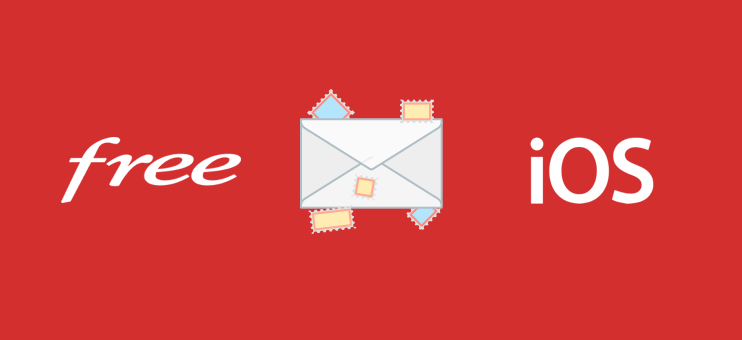
Découvrez comment configurer un compte mail free (@free.fr) sur un iPhone. Ce tutoriel fonctionne avec tous les modèles d’iPhone.
Ayant passé une bonne trentaine de minutes à configurer mon compte mail @free.fr sur l’iPhone, j’ai décidé d’en faire un guide complet.
Configuration du compte mail sur l’interface free.fr
La première chose à faire est d’accéder à votre compte mail via l’interface free.fr au lien suivant : https://subscribe.free.fr/login/
Une fois connecté, il va falloir activer l’authentification SMTP en sélectionnant la deuxième option du bloc suivant.

Activez ensuite l’option.
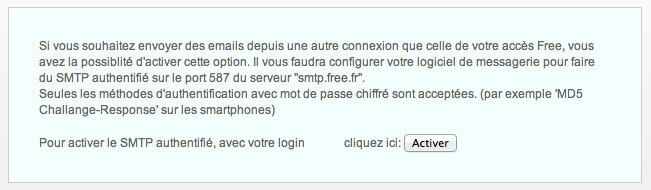
Configuration de votre iPhone
Étape 1 : Ouverture des réglages
Rendez-vous dans les « Réglages » et sélectionnez le menu « Mail ».
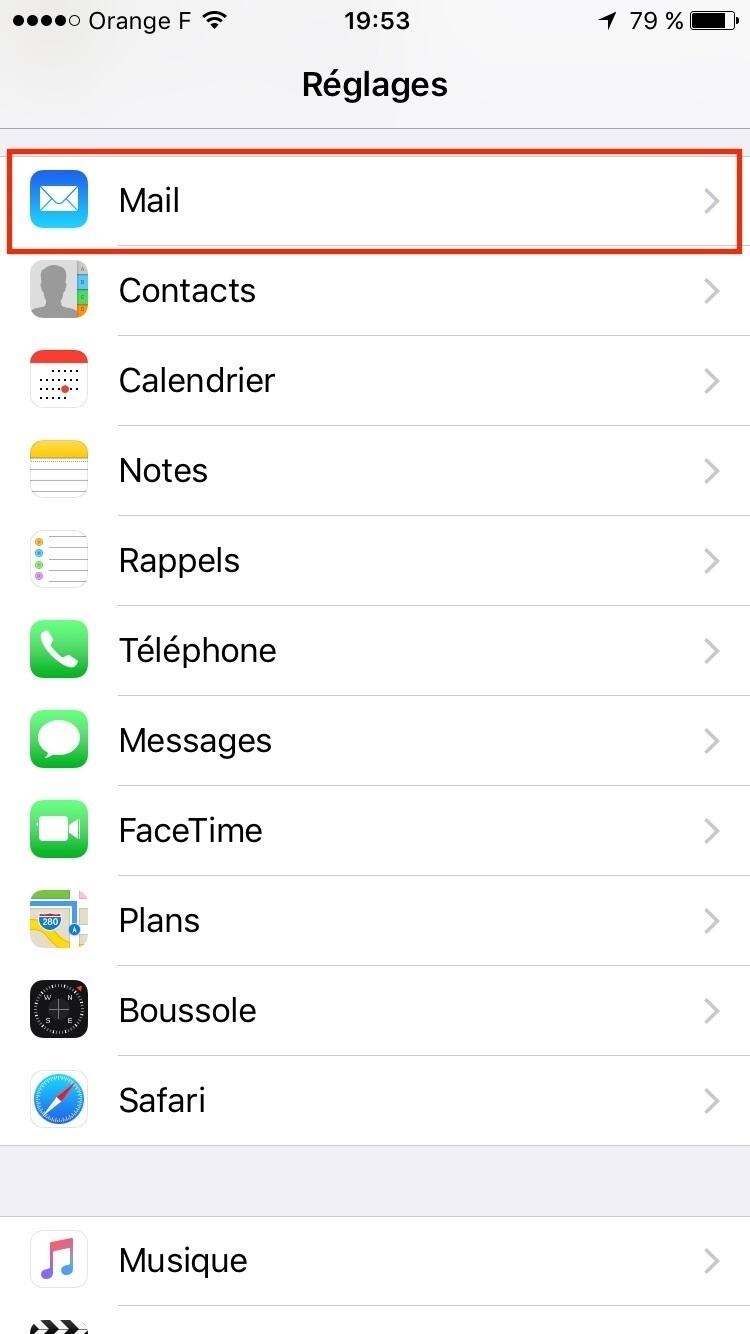
Étape 2 : Menu « Comptes »
Sélectionnez le menu « Comptes ».
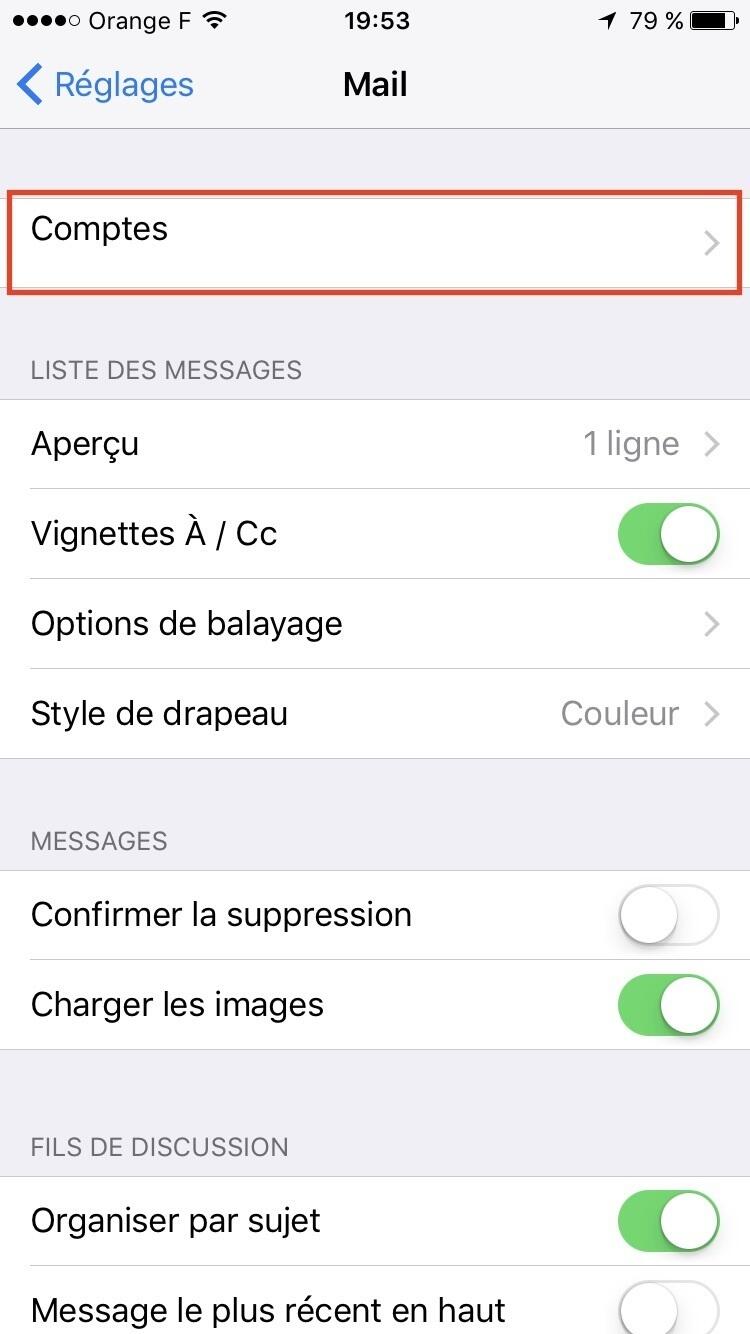
Étape 3 : Ajouter un compte mail
Sélectionnez l’option « Ajouter un compte ».

Étape 4 : Ajouter un compte
Le fournisseur Free n’étant pas dans la liste, vous devez sélectionner l’option « Autre ».
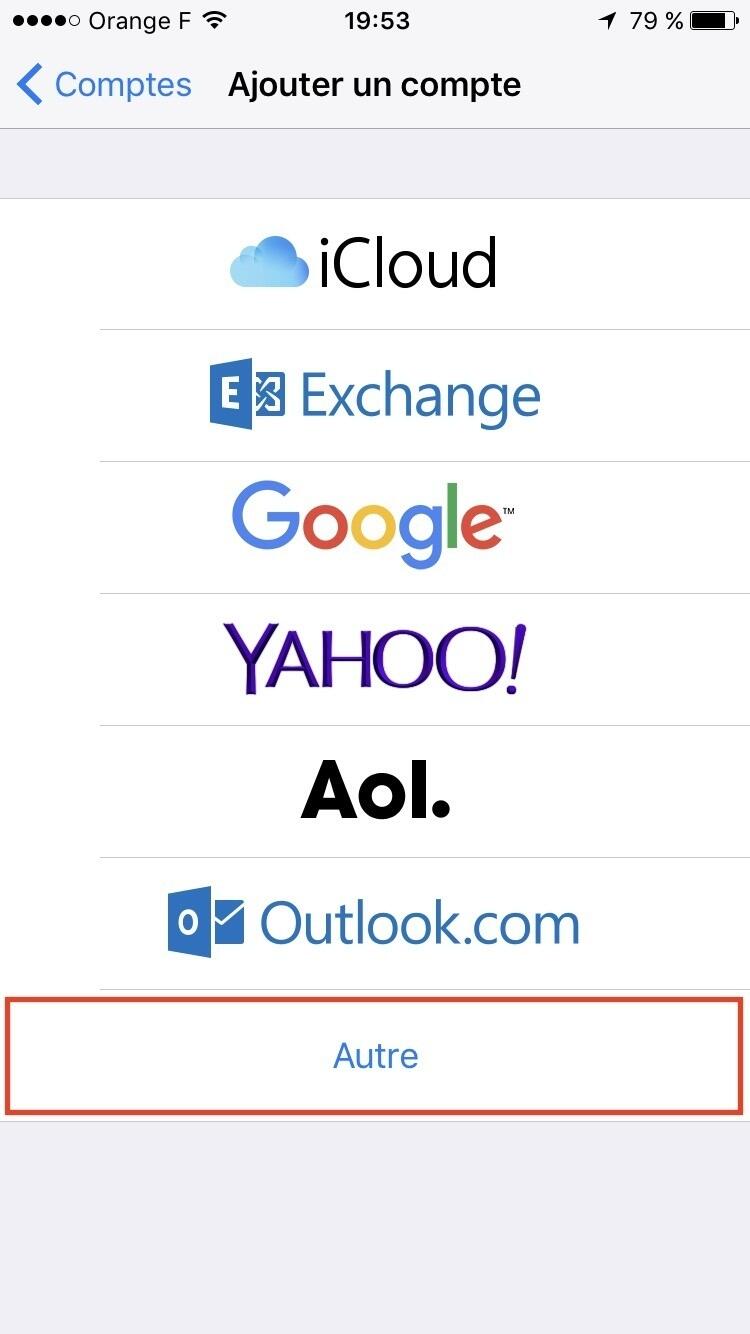
Étape 5 : Ajouter un compte mail
Sélectionnez l’option « Ajouter un compte mail ».
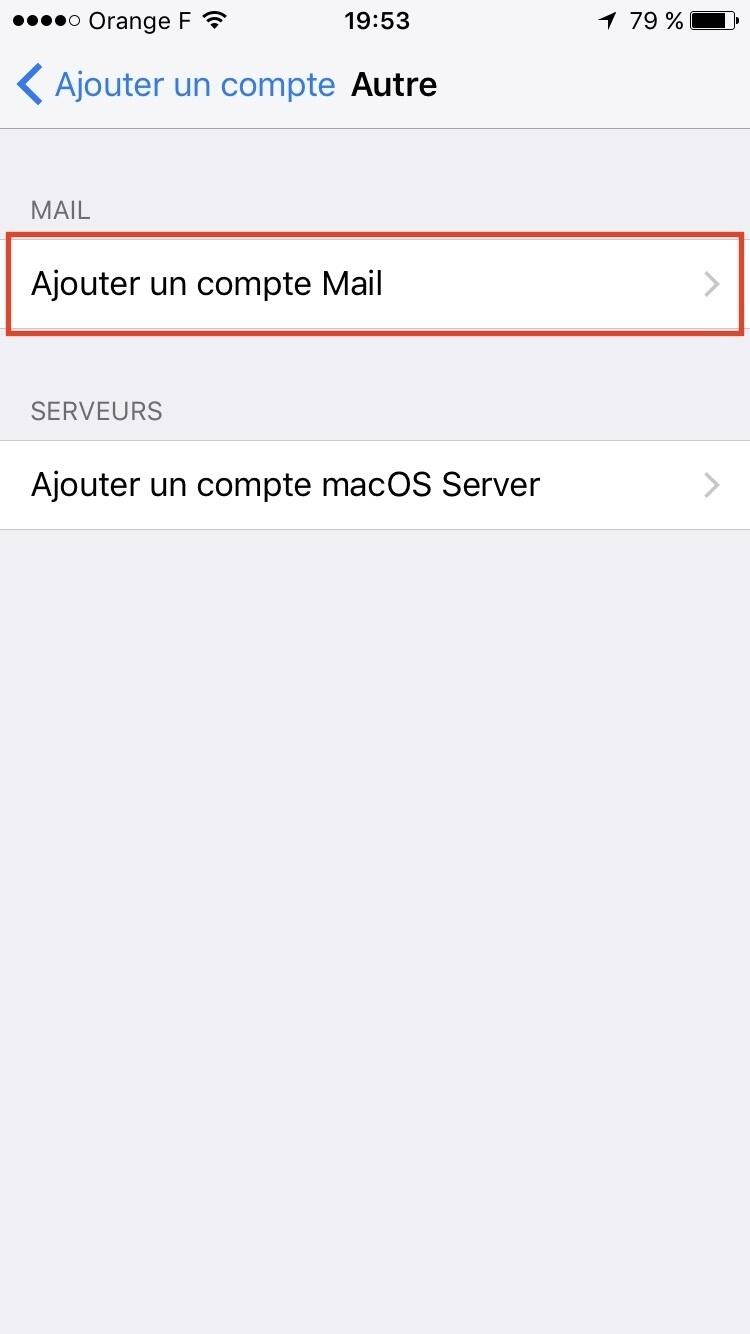
Étape 6 : Ajout du compte @free.fr
Remplissez le formulaire en vous inspirant de l’image suivante.

Validez les changements.
Vous devriez désormais être capable d’envoyer et de recevoir des emails quelque soit le réseau sur lequel vous êtes connecté.
Ancienne méthode
Si la méthode ci-dessus ne fonctionne pas, il est nécessaire de spécifier les informations IMAP manuellement.
Serveur de réception
- Nom d’hôte : imap.free.fr
- Nom d’utilisateur : nom de compte (sans le @free.fr)
- Mot de passe : votre mot de passe
Serveur d’envoi
- Nom d’hôte : smtp.free.fr
- Laissez le reste vide pour le moment
Appuyez sur le bouton Suivant. Vous devriez avoir un message d’erreur indiquant que l’envoi d’email pourrait ne pas fonctionner correctement.
Revenez ensuite dans les paramètres du compte mail (IMAP). Cliquez sur le champ : « SMTP smtp.free.fr » puis sur « smtp.free.fr activé ».
Serveur d’envoi
- Nom d’hôte : smtp.free.fr
- Nom d’utilisateur : nom de compte (sans le @free.fr)
- Mot de passe : votre mot de passe
- Utiliser SSL : Non
- Authentification : CRAM MD5
- Port du serveur : 587
Validez les changements.
Si vous êtes à la recherche d’un fournisseur de mail sécurisé et respectueux de votre vie privée, nous avons comparé les 3 meilleurs solutions en 2022.
